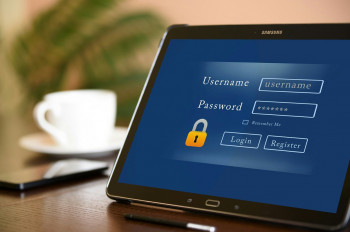Patarimai renkantis slaptažodį
Saugaus ir kriptografine prasme stipraus slaptažodžio pasirinkimas yra ne tik labai svarbus, bet ir būtinas žingsnis interneto erdvėje. Pateikiame patarimus, kaip sugalvoti saugų slaptažodį.
[[#ex]]
Ko reikėtų vengti
- Nesirinkite slaptažodžio, skelbiamo viešai ar pavyzdžio pavidalu. Pvz., „slaptazodis“, „password“ ar „examplepassword“.
- Nenaudokite slaptažodžio, kurį naudojate jau daugelį metų.
- Nenaudokite slaptažodžio, kurį žino tretieji asmenys (pvz., stebėję, kaip jūs jį įvedate).
- Nenaudokite slaptažodžio, susidedančio iš asmeninės informacijos (vardai, gimtadieniai ar datos, lengvai susiejamos su jumis).
- Nenaudokite klaviatūros šablonų (pvz., „qwerty“, „wasd“, „zxcvb“) ar nuoseklių skaičių (pvz., „12345“, „09876“).
- Neatskleiskite savo slaptažodžių kitiems ir neįvedinėkite jų kažkam stebint.
- Nesiųskite slaptažodžių el. paštu ir nesakykite jų girdint kitiems.
Bendri patarimai
- Naudokite skirtingus unikalius slaptažodžius, prieigoms prie skirtingų interneto išteklių, sukurti. skirtinguose interneto resursuose. Identiško slaptažodžio naudojimas kelioms prieigoms reiškia tai, jog įsilaužėliai gavę jūsų slaptažodį, pvz., iš diskusijų forumo, galės jį panaudoti prisijungimui ir prie jūsų elektroninio pašto ar socialinio tinklo paskyros.
- Tinkamai saugokite savo slaptažodžius – jeigu juos užsirašote, tuomet šalia nerašykite, kam jie skirti, arba užsirašykite ne visą slaptažodį.
Reikalavimai slaptažodžiui
Greitėjant kompiuteriams ir augant skaičiavimo pajėgumams, slaptažodžio ilgis lemia labai daug. Trumpiausias slaptažodis turėtų būti ne trumpesnis nei 10 simbolių.
Slaptažodis turėtų būti pakankamai ilgas ir sudėtingas. Idealiu atveju jis turėtų susidėti iš mažųjų, didžiųjų raidžių, skaičių bei specialiųjų simbolių. Pavyzdys: 1d34_lu!)1saH. Toks slaptažodžis galėtų būti laikomas ganėtinai kompleksišku, tačiau šis yra sunkiai įsimenamas. Siekiant saugumo kartais tenka atsisakyti paprastumo, tačiau kartais galima pasinaudoti ir kompromisiniu variantu – naudoti keletą atsitiktine tvarka pasirinktų žodžių bei skaičių ir simbolių kombinacijas taip sukuriant ne tiek sudėtingą, bet gan ilgą slaptažodį, pavyzdžiui: arklyssesiolikaELEVENpapildooomas_8346A. Šiuo atveju slaptažodis susideda iš žodyne esančių žodžių, (kas paprastai yra nerekomenduojama, kadangi, pvz. „arklys15_“ būtų labai lengvai parenkamas slaptažodis), tačiau saugumo prasme jis gera dėl to, kad yra sudėtas iš skirtinguose (lietuvių k., anglų k.) žodynuose esančių žodžių, spec. simbolių, didžiųjų raidžių bei žodynuose nesančių žodžių („papildooomas“), be to, šis sakinys neturi logikos.
Slaptažodžių saugojimas naudojant „KeePass“
Nors saugumo ekspertai bei patyrę kompiuterių vartotojai nerekomenduoja užsirašinėti slaptažodžių, o juo labiau juos saugoti užrašytus kompiuteryje, tačiau kai kada vartotojai yra linkę prisiimti tokią riziką. Taigi, jei nusprendėte, jog nepaisyti įvairių rekomendacijų ir saugoti slaptažodžius kompiuteryje, padarykite tai teisingai pasinaudoję programa „KeePass“.
„KeePass“ sukuria AES256 šifravimo algoritmu užšifruotą duomenų bazę, kurioje saugomi jūsų įvesti slaptažodžiai. Slaptažodžių duomenų bazė apsaugoma „master“ slaptažodžiu. Šiuolaikiniai vartotojai naudojasi dešimtimis įvairių paskyrų ir interneto prieigų, reikalaujančių atskirų prisijungimų, todėl yra priversti naudoti lengvai įsimenamus ir nesaugius slaptažodžius arba naudoti vieną ir tą patį slaptažodį kelioms paskyroms informacijos saugumui užtikrinti padeda „slaptažodžių seifų“ naudojimas gali būti pateisinamas. Norėdami susikurti slaptažodžių seifą naudodami programą „KeePass“, atlikite veiksmus pagal toliau pateikiamas instrukcijas:
Įdiegus programą ir ją paleidus pirmą kartą, bus pasiūlyta įjungti automatinius jos atnaujinimus. Pasitikėkite rekomendacija ir juos įjunkite pasirinkę „Enable“:
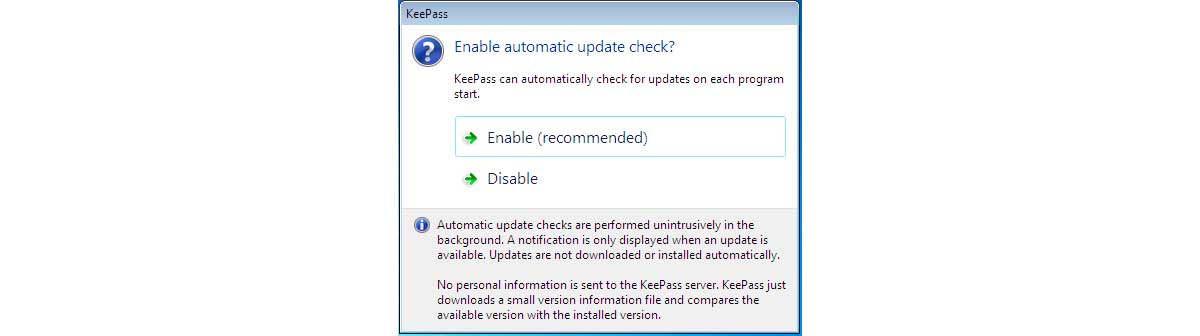
Pasirodys pagrindinis „KeePass“ langas:
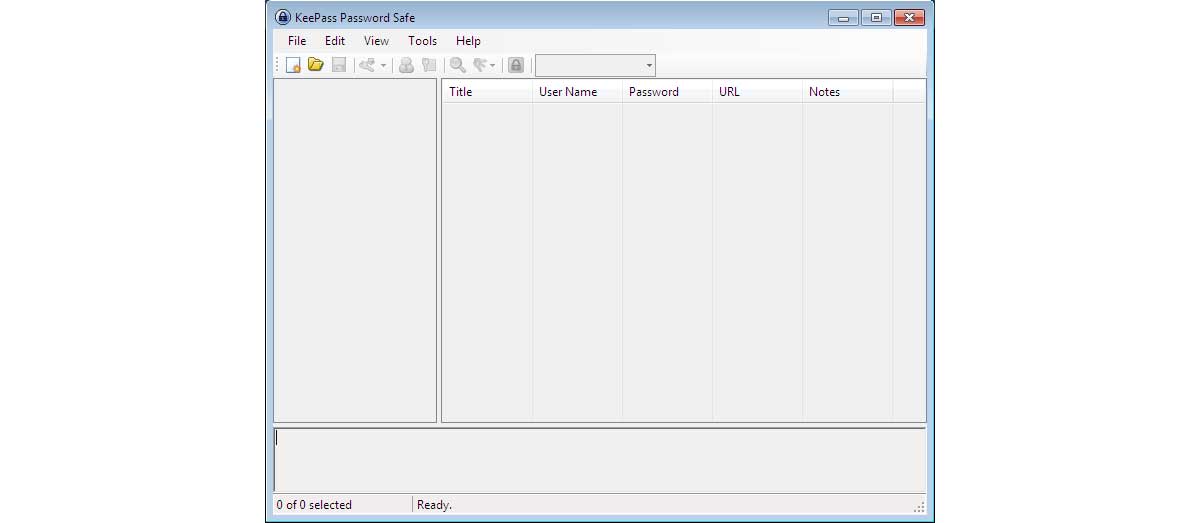
Šiame etape reikia sukurti duomenų bazę, kurioje bus saugomi įsiminti slaptažodžiai. Passpaudus „New...“, bus pasiūlyta pasirinkti šios duomenų bazės saugojimo vietą.

Toliau bus parodytas pagrindinio rakto sukūrimo langas:
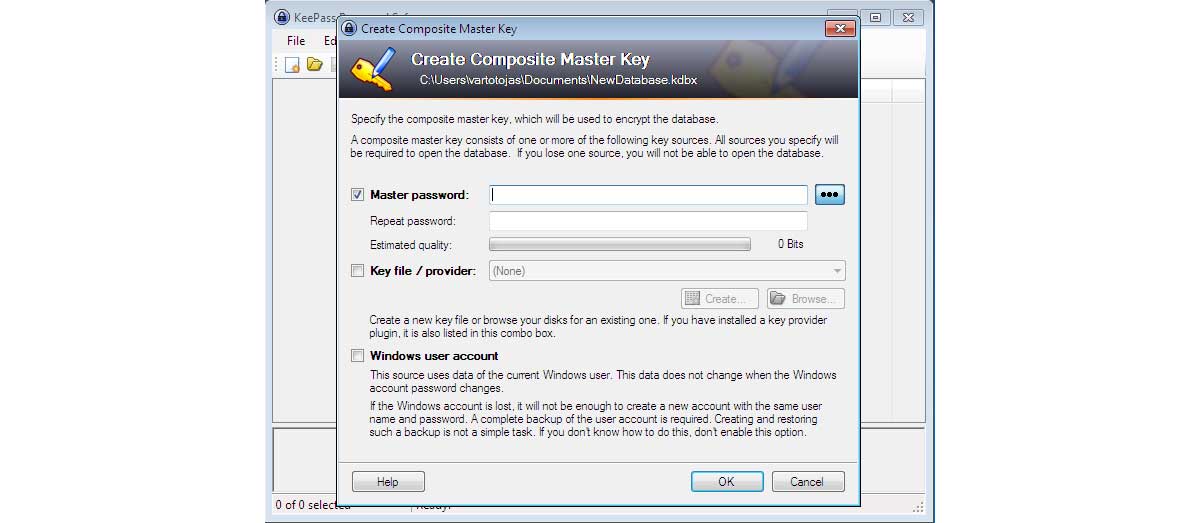
- „Master password“ laukelyje įveskite savo sugalvotą pagrindinį slaptažodį, apsaugantį visus kitus slaptažodžius, kuriuos saugosite „KeePass“ programoje. Šis slaptažodis turi būti sudėtingas ir ilgas, taip pat nesaugokite jo kompiuteryje, nes tai neužtikrins sagumo.
- „Key file / provider“ laukelyje vietoje „master“ rakto ar papildomai prie jo, galite naudoti raktų sudarymo bylas. Kiekvieną kartą, kai „KeePass“ prašys nurodyti raktą, jums reikės nurodyti bylą, kurią pasirinkote rakto dalimi. Jei ši byla būtų prarastas, tuomet nebeatgausite prieigos prie slaptažodžių duomenų bazės. Saugokite bylą, naudojamą raktui sugeneruoti, atskiroje išorinėje laikmenoje, kurią prie sistemos prijunktumėte tik trumpam.
- „Windows user account“ eilutėje slaptažodžių duomenų bazė susiejama su „Windows“ vartotojo duomenimis. Žymėkite šį punktą, tik jei gerai žinote, ką darote.
Kuriant „master“ slaptažodį, programa informuos apie jo patikimumą kriptografiniu požiūriu:

Nurodytame pavyzdyje naudojamas slaptažodis yra pakankamai kokybiškas. Sukūrus „master“ slaptažodį, kitame lange bus pateikti programos nustatymai: duomenų bazės pavadinimas/aprašymas, naudojamas šifravimo algoritmas (AES256) ir kiti nustatymai. Numatytieji nustatymai yra pakankamai geri, todėl juos peržiūrėję galite paspausti OK.
Kitame etape pasirodys pagrindinis „KeePass“ langas. Duomenų bazėje yra sukurti du pavyzdiniai įrašai, kuriuos galima drąsiai ištrinti. Norėdami pridėti naują slaptažodį, paspauskite „Add Entry“ mygtuką:
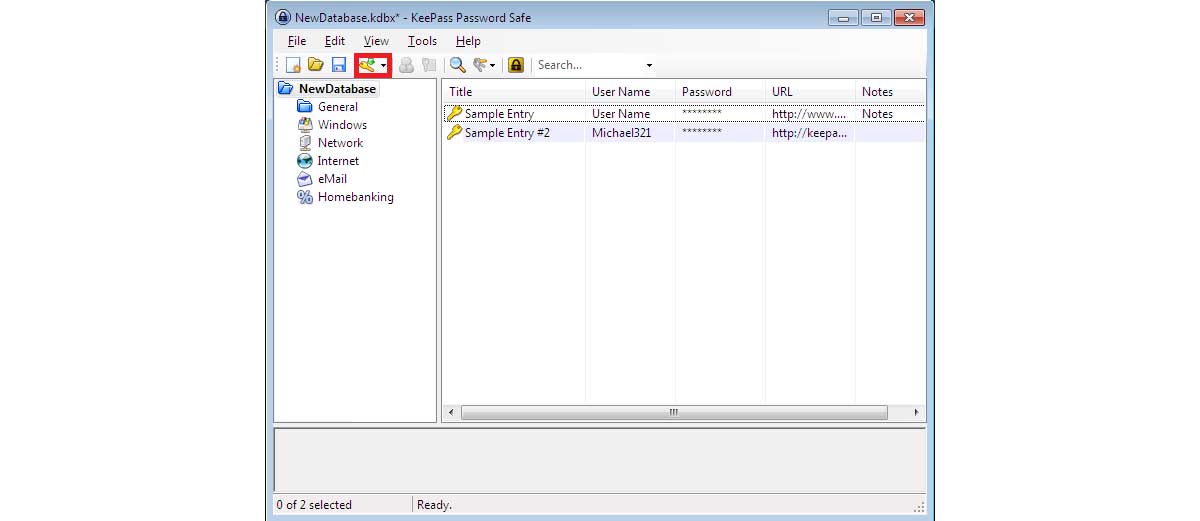
Programa atvers slaptažodžio pridėjimo langą:
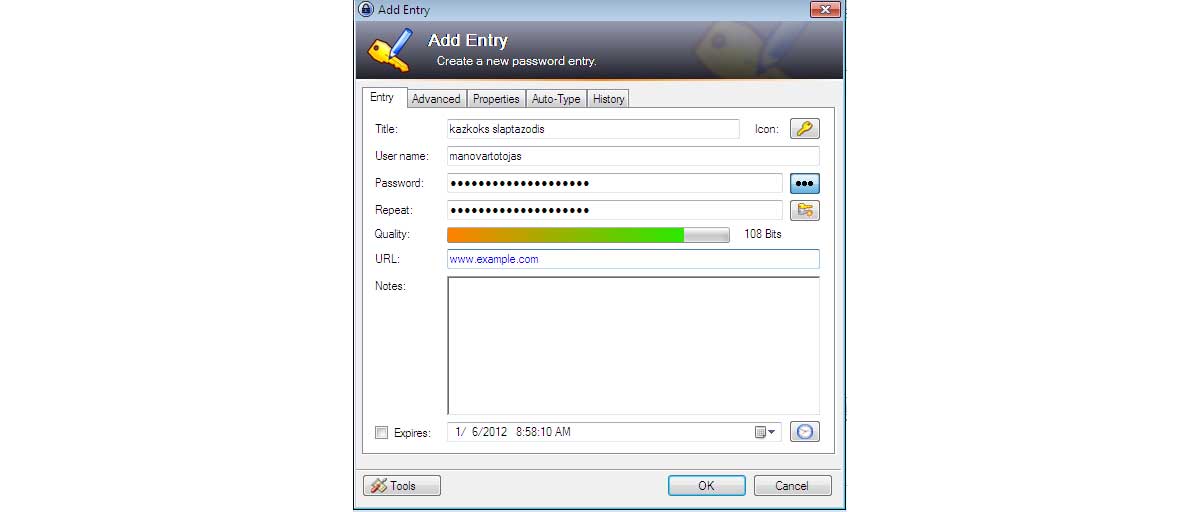
„KeePass“ automatiškai sugeneruos slaptažodį, kurį galite pakeisti savo nuožiūra. Taip pat užpildykite ir kitus laukelius. Kai slaptažodžio įrašas bus išsaugotas duomenų bazėje, galite uždaryti programą.
Prireikus pasinaudoti slaptažodžiu, paleiskite „KeePass“ programą, kuri paprašys „master“ rakto:

Teisingai jį įvedus pasirodys pagrindinis programos langas:
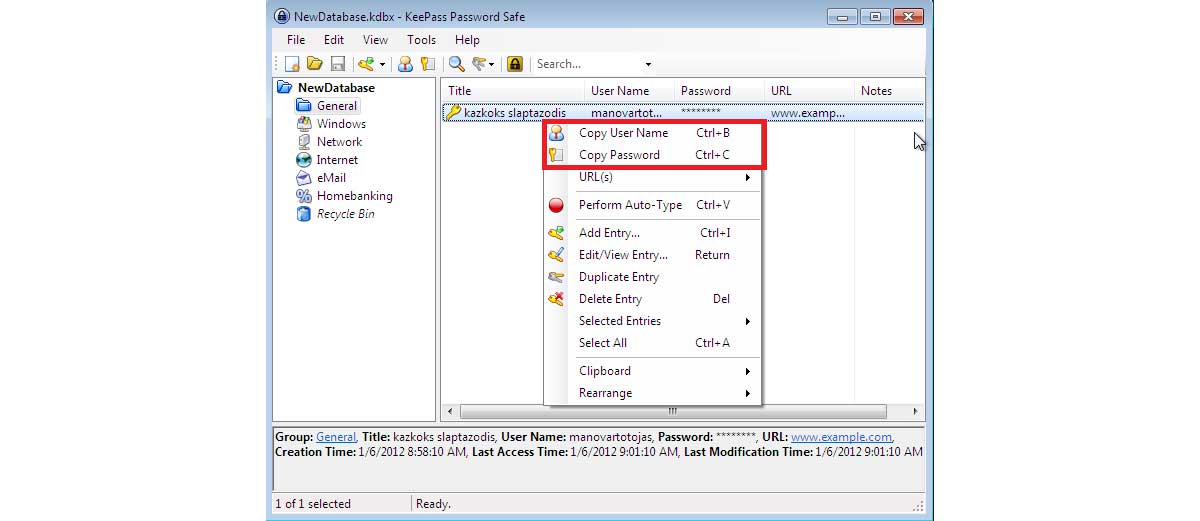
Norėdami pasinaudoti išsaugotu slaptažodžiu, pasirinkite įrašą ir kontekstiniame meniu pasirinkite „Copy User Name“ ar „Copy Password“ funkcijas. Slaptažodis ar vartotojo vardas bus nukopijuotas į iškarpinę (angl. clipboard), o po 12 sekundžių pastaroji bus išvalyta.
[[#ex]]